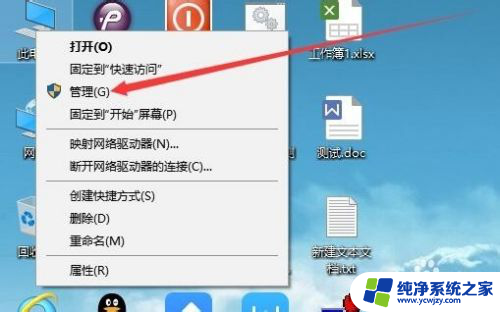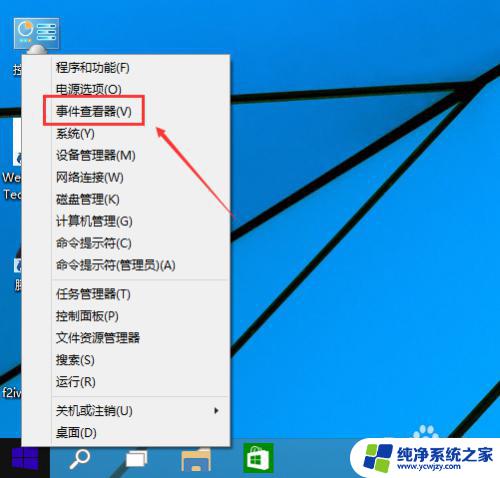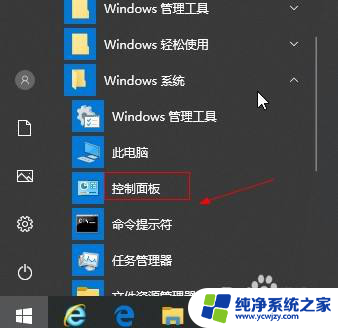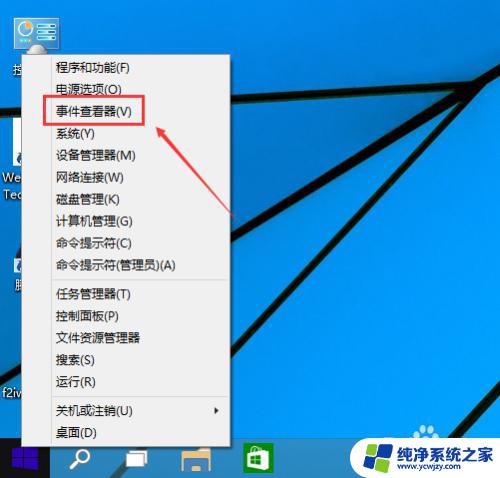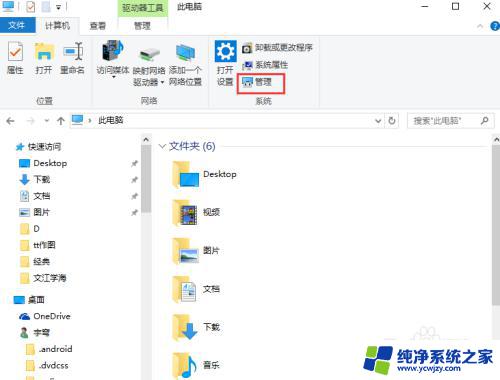win10查看电脑开关机日志
更新时间:2024-04-29 16:01:08作者:xiaoliu
在日常使用电脑的过程中,我们经常会想要了解电脑的开关机记录,以便及时了解电脑的运行情况,在Win10系统中,我们可以通过简单的操作来查看电脑的开关机日志。这些日志记录了电脑的每一次开机和关机的时间,帮助我们更好地了解电脑的运行状态。接下来让我们一起来了解如何在Win10系统中查看电脑的开关机记录。
步骤如下:
1.首先,打开我们的电脑,在桌面上右击此电脑图标。

2.在弹出的菜单中点击“管理”选项。
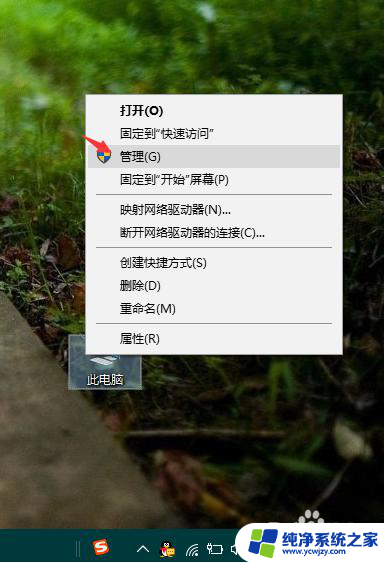
3.在打开的计算机管理界面中,依次点击系统工具>>事件查看器>>windows日志>>系统。
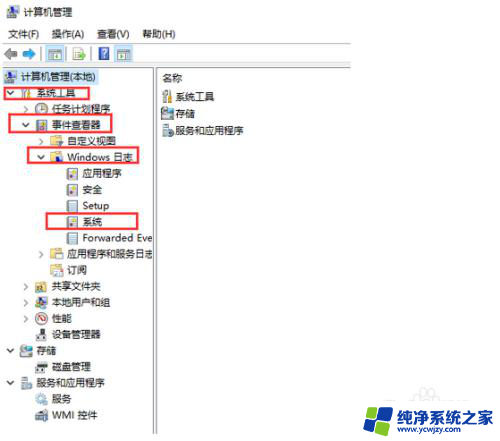
4.在其窗口右侧页面中点击“筛选当前日志”选项。
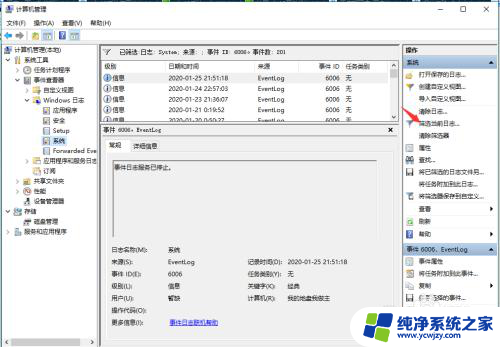
5.要查询开机日志,只需在当前窗口中将<所有事件ID>改为6005,然后点击确定按钮即可。
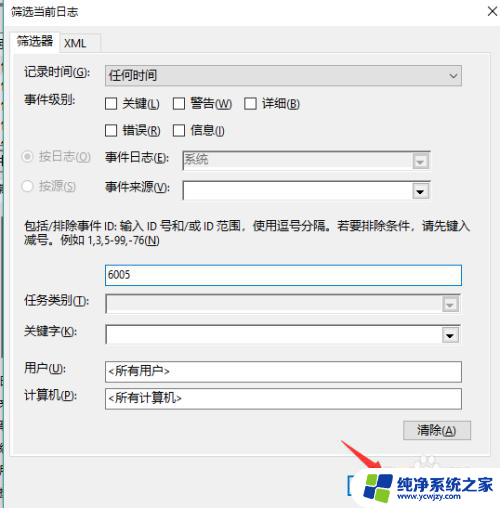
6.若要查询关机日志,请将<所有事件ID>改为6006,然后点击确定按钮即可。
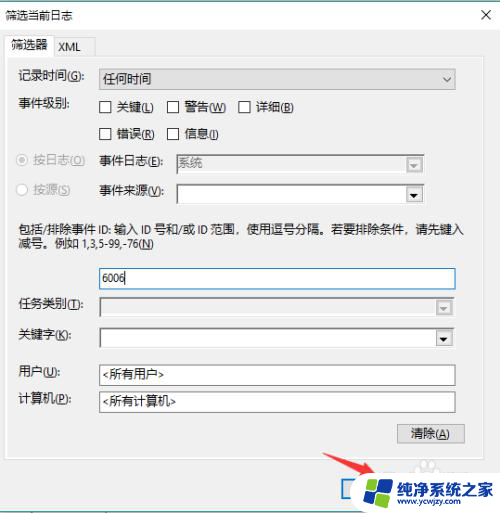
以上是win10查看电脑开关机日志的所有内容,如果还有不清楚的用户,可以参考以上小编的步骤进行操作,希望对大家有所帮助。